1 先安装PVE系统7.0
2分别创建ubuntu20.04.5虚拟机和win虚拟机。
3进行硬件直通
BIOS设置
首先确保VT-D是启用的状态,然后要开启CSM,PCI或Video等项目选择legacy。
显示输出选择板载集显优先(这一步关键)
打开PVE web界面,打开shell终端,修改 grub
1.nano /etc/default/grub
倒数第二行修改为
2.GRUB_CMDLINE_LINUX_DEFAULT="quiet intel_iommu=on video=efifb:off"
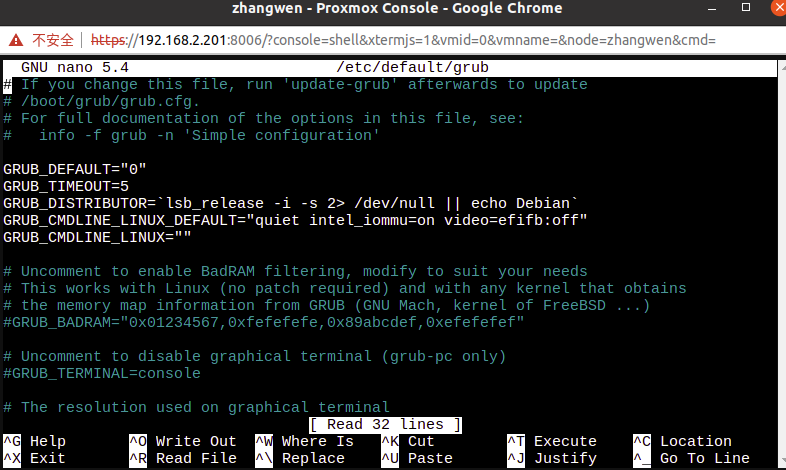
3.修改后按ctrl+x 退出,再按Y保存后按回车退出。
4.运行命令使grub修改生效
update-grub
5.修改nano /etc/modules,添加以下内容
vfio
vfio_iommu_type1
vfio_pc
vfio_virqfd
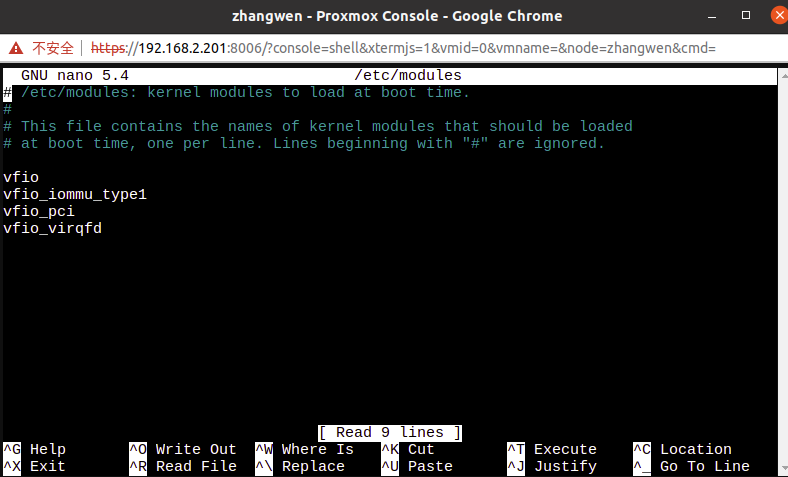
6.修改nano /etc/modprobe.d/pve-blacklist.conf 添加以下
blacklist i915
blacklist snd_hda_intel
blacklist snd_hda_codec_hdmi
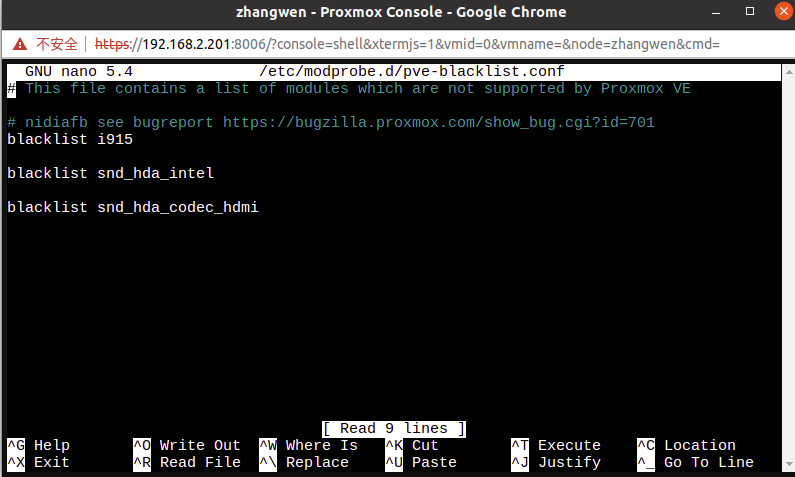
7.运行命令刷新initramfs,使以上修改生效
update-initramfs -u -k all
8.重启PVE虚拟机
reboot
9.对完成创建的虚拟机进行硬件设置
BIOS设置为默认的“SeaBIOS”,显示设置为“无”,机型设置为“i440fx”
直接通过web页面添加核显、声卡等PCI设备
10.先对ubuntu虚拟机进行硬件调试。
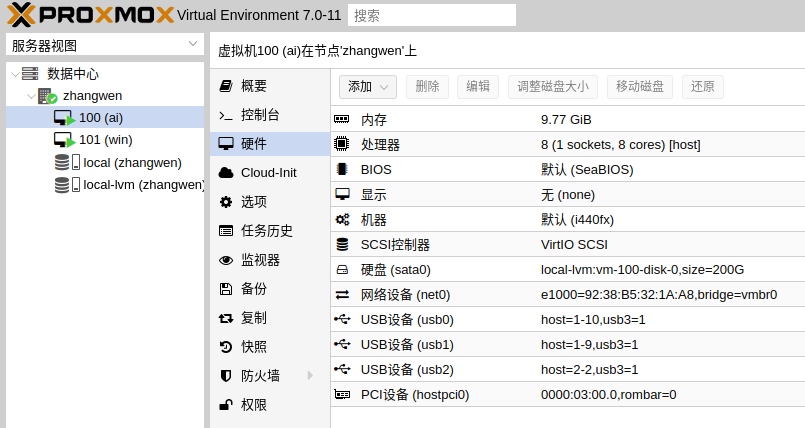
其中显卡设置细节如图(重要):
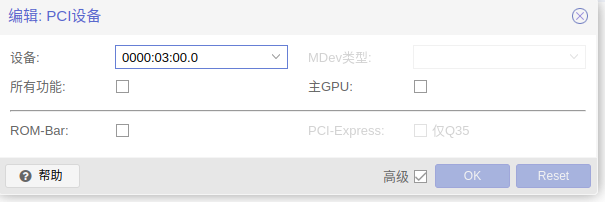
如图设置后,将显示器连接线插上显卡后启动虚拟机,应该就能正常输出ubuntu的画面了。
11.对核显win虚拟机进行硬件调试,因为需要直通核显,需要额外的操作。
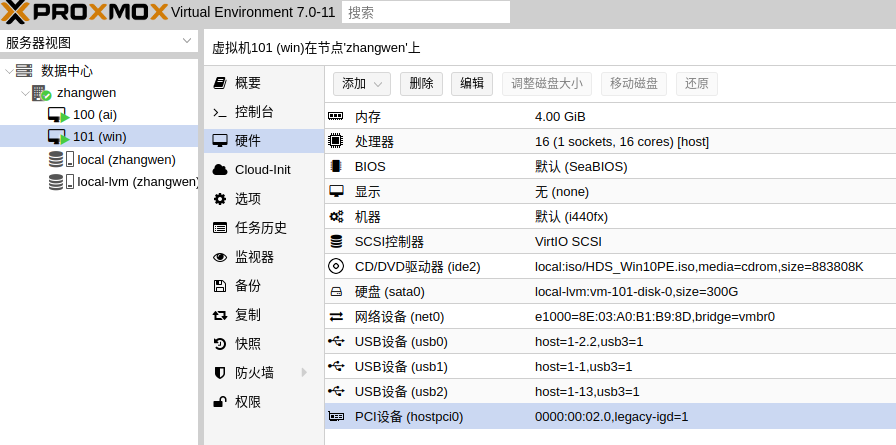
如图先添加PCI设备 即核显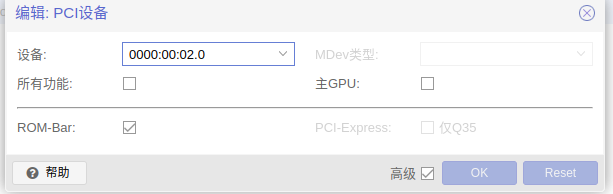
如图设置后 编辑 nano /etc/pve/qemu-server/<VMID>.conf (<VMID>虚拟机ID 我这里是101即nano /etc/pve/qemu-server/101.conf)
修改在直通核显一行后面添加“legacy-igd=1”,如下所示
hostpci0: 0000:00:02.0,legacy-igd=1
在首行添加以下内容
args: -set device.hostpci0.x-igd-gms=1
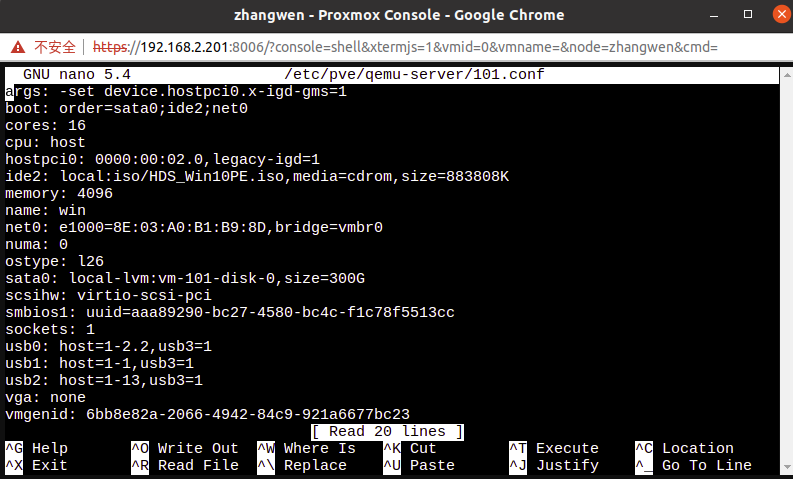
12.更改引导顺序,选择pci设备启动,如图
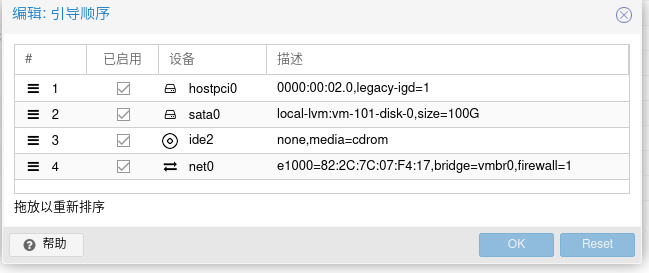
保存后就可以将主板的视频输出口链接到显示器上,启动虚拟机后就会输出win的画面。





建议引入反面案例,增强辩证性。
By joaqbkrpts at March 2nd, 2025 at 09:22 pm.
研究方法科学,数据支撑充分,结论可靠。
By ermakvckfq at March 1st, 2025 at 11:58 am.
每一个段落都紧密相连,逻辑清晰,展现了作者高超的写作技巧。
By sqqevpbkxu at March 1st, 2025 at 02:15 am.
作者的才华横溢,让这篇文章成为了一篇不可多得的艺术品。
By dbfcstkpfl at February 28th, 2025 at 07:21 pm.
故事线完整,伏笔巧妙,结局耐人寻味。
By uxfahdhbnq at February 28th, 2025 at 04:07 pm.
哈哈哈,写的太好了https://www.lawjida.com/
By zzklgbcpio at January 6th, 2025 at 02:09 pm.
《魔法科高校的劣等生剧场版 呼唤星辰的少女》剧情片高清在线免费观看:https://www.jgz518.com/xingkong/165760.html
By ppryrsqjwd at January 2nd, 2025 at 11:15 pm.
《七十二层奇楼》大陆综艺高清在线免费观看:https://www.jgz518.com/xingkong/114016.html
By mvrdufrpii at November 29th, 2024 at 12:21 am.
文章的确不错啊https://www.cscnn.com/
By qfkhtqpolp at October 19th, 2024 at 02:48 pm.
謝謝您分享!!!
By 彭聖才 at August 23rd, 2024 at 10:53 am.